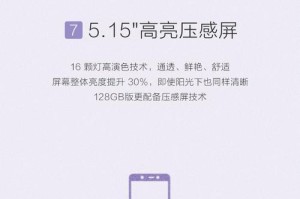在使用笔记本电脑的过程中,有时候我们会遇到键盘失灵的情况,这给我们的工作和学习带来了很大的困扰。然而,幸运的是,现在有一种一键修复的方法可以快速解决这个问题,接下来,我们将为大家介绍这个有效而简单的办法。

检查物理连接
1.检查键盘与电脑的连接是否松动或脱落。
2.确保键盘连接线没有受损,没有断裂或破损的地方。

清洁键盘
3.使用吹风机将键盘上的灰尘和杂物吹除。
4.用棉签蘸取适量的酒精擦拭键盘上的污垢和油渍。
重新安装键盘驱动程序
5.打开设备管理器,找到键盘选项,右键点击选择卸载。

6.在驱动程序卸载完成后,重新启动电脑,系统会自动安装键盘驱动程序。
检查系统设置
7.打开控制面板,选择区域和语言选项。
8.确保键盘布局和输入法设置正确,与你使用的键盘类型相匹配。
运行系统故障排查工具
9.在Windows系统中,点击开始菜单,搜索并打开故障排查。
10.选择“硬件和设备”选项,让系统自动检测和修复键盘故障。
更新操作系统和驱动程序
11.检查操作系统和驱动程序是否需要更新,及时下载并安装最新版本。
12.更新后重新启动电脑,看是否能够解决键盘失灵问题。
尝试外接键盘
13.如果以上方法仍无效,可以尝试外接一个USB键盘,测试是否可以正常使用。
14.如果外接键盘能够正常工作,则说明问题出现在笔记本键盘上,可能需要更换。
联系售后服务
15.如果以上方法都无法解决问题,建议联系笔记本电脑的售后服务中心,寻求专业技术支持。
通过以上一键修复方法,我们可以快速解决笔记本键盘失灵的问题。首先要检查物理连接,清洁键盘;然后尝试重新安装键盘驱动程序和检查系统设置;接着可以运行系统故障排查工具,更新操作系统和驱动程序;如果问题仍然存在,可以尝试外接键盘;如果问题无法解决,可以联系售后服务中心获取专业帮助。希望以上方法能够帮助到大家,让我们的笔记本键盘恢复正常工作。